Ha az információink és a magánéletünk megőrzéséről van szó, semmilyen erőfeszítés nem felesleges, és az adatok titkosítása néha több fejfájást is megspórolhat nekünk.
Biztosan ismer néhány eszközt a fájlok titkosításához, mint például a GnuPG, amellyel fájlokat egyesével tudunk titkosítani (egy kicsit hosszú feladat, ha nagyszámú fájlt kell titkosítanunk) ÉS A Cryptsetup, amellyel a fájlok teljes tartalmát titkosíthatjuk a merevlemez (vagy egy partíció) lehetséges lesz
De ha olyan eszközre van szüksége, amely a lehető legjobbat nyújtja a két alkalmazás közül, akkor szüksége van rá eCryptfs
eCryptfs, ez egy olyan alkalmazás, amelyet parancssoronként hajtunk végre, és amellyel 256 bit alatt titkosíthatjuk a GNU / Linux könyvtárakat, és amellyel kézi és automatikus titkosítási és visszafejtési könyvtárakat is létrehozhatunk.
Ez az eszköz a 2.6-os verzió óta van integrálva a Linux kerneljébe, és ez az, amelyet akkor használunk, amikor aktiváljuk a könyvtárat az Ubuntu-ban Titkosított Otthon. Előny, amelyet a mag belsejében való elhelyezkedésünkből ad, az, hogy már kiválóan optimalizált és ezzel maximális teljesítményre számíthatunk használatakor.
Tehát ha használni fogja, akkor csak a csomagot kell telepítenie ecryptfs-utils:
$ sudo mount -t ecryptfs
Ezt követően kéri, hogy adjuk meg a használni kívánt jelszót, és egyéb kérdéseket, amelyeket rákattintva hagyhatunk alapértelmezett jellemzőikkel lépj be. Ha elkészült, és már megjelöltük a címtárban titkosítandó könyvtárakat, ezek a forráskönyvtárban is megjelennek, de a már titkosított tartalommal.
A könyvtárban találhatók a titkosított fájlok a parancs végrehajtása előtt felmászik, és rejtve maradnak, amíg nem használjuk a parancsot leválaszt és így fogjuk újra látni a visszafejtett fájlokat.
$ sudo umount / dir / enc
Az eCryptfs által feltett kérdések interaktívak, és itt elárulom őket, hogy tisztább képet kapjon arról, hogy mik ezek:
- La jelmondat vagy a titkosítás kulcsa.
- El titkosítási algoritmus amely alapértelmezés szerint AES.
- Kulcs nagysága, ami alapértelmezés szerint 16 bájt
- Egyszerű szöveg áthaladás hogy elérhesse a nem titkosított fájlokat.
- Titkosítsa a fájlneveket, alapértelmezés szerint csak a tartalmat titkosítja.
Valamit figyelembe kell venni, hogy ha a forráskönyvtárban vannak olyan fájlok, amelyek nincsenek titkosítva, akkor aktiváljuk a Egyszerű szöveg áthaladás, Hozzáférhetünk ezekhez a fájlokhoz és azok tartalmához a célkönyvtárból, de azokat előzetesen aktiválni kell, mivel inaktiválva van, és nem lesz hozzáférhető a tartalomhoz.
Hasonlóképpen, amikor aktiváljuk a fájlnevek titkosítása Meg kell jelölnünk a használni kívánt kulcs aláírását, ez megegyezik a tartalom titkosításával, azonban van, amikor meg kell változtatnunk. Ennek a szolgáltatásnak a használatával a fájlok neve csak "ál-véletlenszerű" karakterláncként lesz a forrás könyvtárban.
Amikor először írunk be jelszót, az eCryptfs elmondja nekünk, hogy ezt a jelszót még nem használták fel, és megkérdezi tőlünk, hogy folytatni akarjuk-e, ha biztosak vagyunk benne, hogy helyesen van írva, akkor "igen" -et írunk kérdezzen meg bennünket, ha a kulcs aláírását el akarjuk-e tárolni a /root/.ecryptfs/sig-cache.txt fájlban, ha tároljuk, akkor nem teszi fel nekünk ezeket a kérdéseket újra. Ha azonban az „igen” beírásával tároljuk a kulcsokat, de akkor az előző kérdések ismét megjelennek, akkor nem helyesen írtuk be a kulcsot.


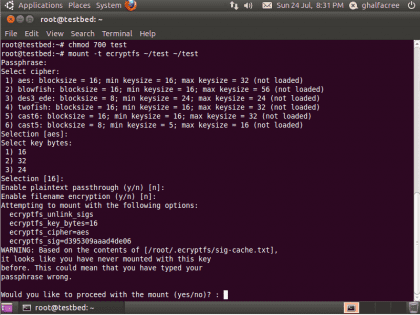


Arch-ot használok (egyelőre manjaro, mivel ez megkönnyíti az lxqt telepítését), az AUR-ból pedig cryptkeepert telepítek, ami mindent nagyon leegyszerűsít, és úgy gondolom, hogy egy nagyon egyszerű grafikus kezelőfelülethez hasonló lenne a mappák titkosítása ecryptf-ekkel.
Tényleg tudnom kell (bár azt hiszem, hogy nem tartozom a témához), hogy van-e olyan szoftver, amely lehetővé tenné az automatikus másolatok készítését, például a Western Digital "MY PASPORT" lemezekkel együtt kapott program.
Ez a program csak Windows rendszeren működik.
A már köszönöm.
Helló, külső merevlemez titkosítására használják? A külső merevlemezem titkosítására törekszem, de amit láttam, mind formázást igényel. Van olyan usb titkosítás az ubuntu számára, amely nem igényel formázást? Köszönöm